Maison >Opération et maintenance >exploitation et entretien des fenêtres >Comment résoudre le problème du câble réseau débranché dans le système Windows 10
Comment résoudre le problème du câble réseau débranché dans le système Windows 10
- 王林original
- 2020-04-20 15:00:1013544parcourir
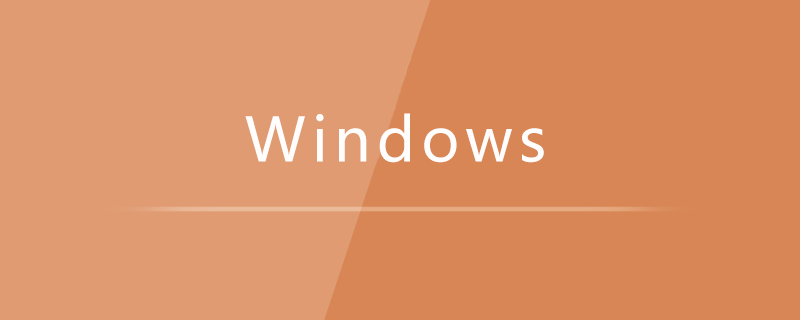
Cliquez avec le bouton droit sur [Démarrer] et sélectionnez l'option [Gestionnaire de périphériques] dans le menu contextuel
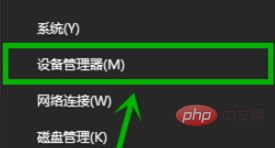
Dans [Device Manager] Recherchez [Adaptateur réseau] dans l'interface et développez-le, recherchez votre carte réseau filaire, puis double-cliquez rapidement pour ouvrir l'interface [Propriétés]
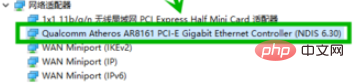
Sous le Onglet [Général] de la fenêtre des propriétés, nous nous assurons d'abord que l'état de l'appareil est en fonctionnement normal
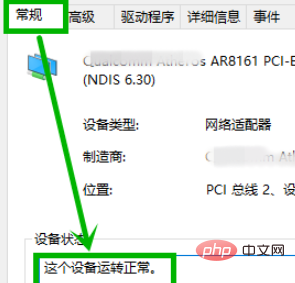
Ensuite, nous sélectionnons l'onglet [Avancé], trouvons les trois options en commençant par E dans l'interface des propriétés, et assurez-vous que la [Valeur] Oui 'désactiver'
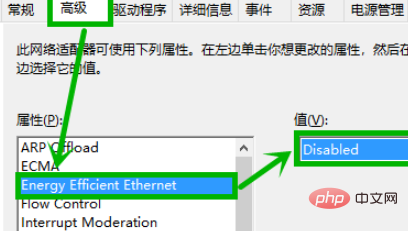
Enfin, sélectionnez l'onglet [Gestion de l'alimentation], décochez la case [Autoriser l'ordinateur pour éteindre cet appareil afin d'économiser de l'énergie], puis cliquez sur [OK] .
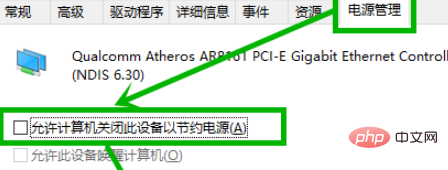
Tutoriel recommandé : Tutoriel Windows
Ce qui précède est le contenu détaillé de. pour plus d'informations, suivez d'autres articles connexes sur le site Web de PHP en chinois!
Articles Liés
Voir plus- Que dois-je faire si mon système Win10 est bloqué après sa réinitialisation ?
- Que dois-je faire si le système de réinstallation de Win10 continue de redémarrer à plusieurs reprises ?
- Que faire si une erreur explorer.exe se produit lors du démarrage du système Win10
- Que faire s'il n'y a pas de son provenant du microphone dans le système Win10

